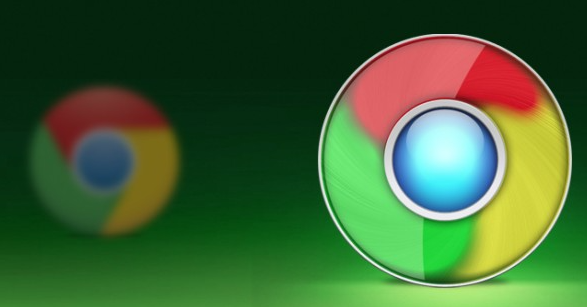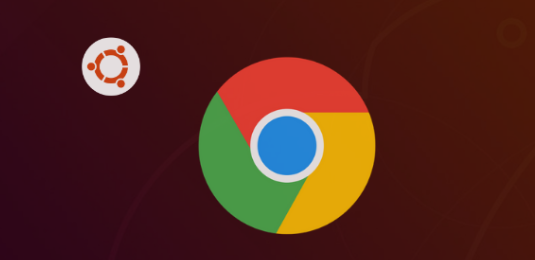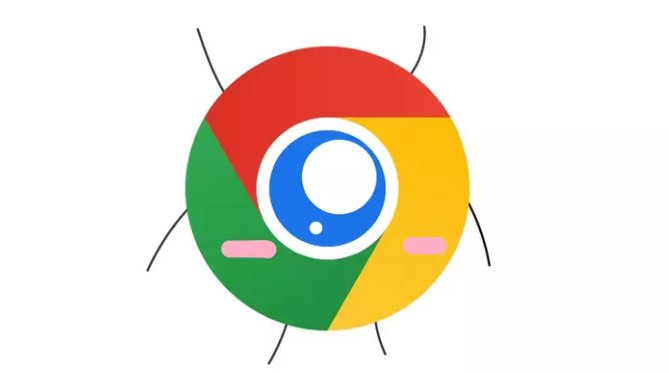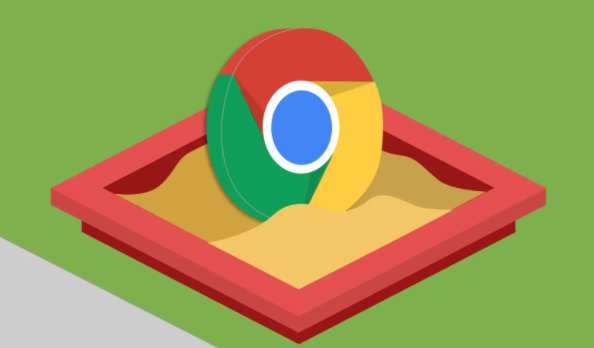谷歌浏览器插件功能菜单无法操作怎么恢复按钮
时间:2025-07-15
来源:Chrome官网
详情介绍
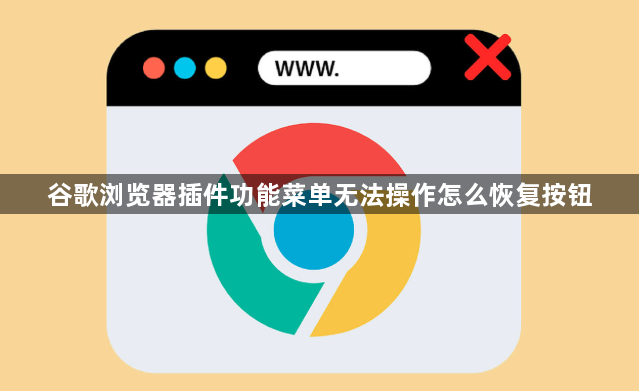
1. 检查插件安装状态:在Chrome浏览器中,点击右上角的三个点(菜单按钮),选择“更多工具”,然后点击“扩展程序”。在扩展程序页面中,查看你要排查的插件是否在列表中。如果不在列表中,说明插件没有正确安装,需要重新安装。确保插件是从官方或可信任的来源安装的。如果是从第三方网站下载的插件,可能会存在安全风险或兼容性问题。建议只安装来自Chrome网上应用店的插件,以保证插件的质量和安全性。
2. 更新或重新安装插件:在扩展程序页面中,检查插件是否有可用的更新。如果有,点击“更新”按钮进行更新。更新后,重新测试插件按钮是否有效。如果更新插件后问题仍然存在,可尝试卸载并重新安装该插件。在扩展程序页面中,点击插件对应的“删除”按钮,然后重新从官方渠道(如Chrome应用商店)下载并安装该插件。
3. 检查插件设置和权限:进入Chrome浏览器的扩展程序管理页面,找到对应的插件,点击“详情”或“选项”按钮,查看插件自身的设置中是否有与功能按钮相关的开关选项,确保其处于开启状态。在扩展程序页面中,点击插件对应的“详情”按钮,查看插件的权限设置。如果插件需要特定的权限才能正常工作,如访问某些网站、读取浏览器数据等,确保这些权限已被授予。
4. 排查插件冲突:进入浏览器扩展程序管理页面,可点击浏览器右上角的拼图图标,或者在地址栏输入“chrome://extensions/”并回车。逐个禁用已安装的插件,每次禁用一个后刷新相关网页,观察异常现象是否消失。若插件图标出现“停用”提示,右键点击图标选择“启用”,恢复基本功能。
5. 清除缓存和数据:点击浏览器右上角的三个点图标,选择“更多工具”->“清除浏览数据”。在弹出的窗口中,选择清除全部时间的数据,勾选“缓存图像和文件”等选项,然后点击“清除数据”按钮。这样可以清除可能导致插件功能异常的缓存文件。在扩展程序页面中,点击插件对应的“清除数据”按钮,可清除插件保存的本地数据,但需注意此操作可能会导致插件的一些个性化设置丢失。
继续阅读